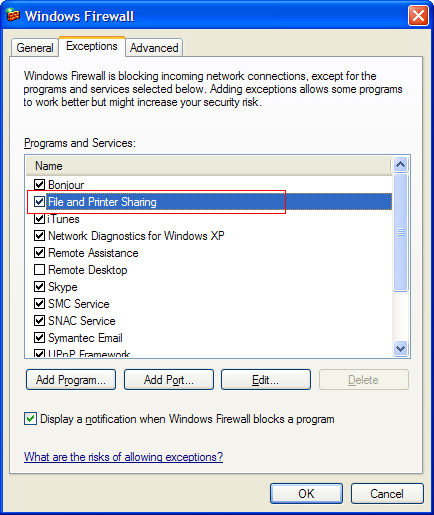Sidebar
Zoo 4 문제 해결
Product: Zoo 4.0
Summary: Zoo 작업그룹 라이센스 관리자와 관련된 문제를 해결하는 팁을 소개합니다.
개요
Zoo 는 Rhino 와 통신하기 위해, 프로토콜과는 무관한 단순한 메세지 기술인 메일 슬롯을 사용합니다. Microsoft 네트워크는, 도메인 로그온 서비스를 비롯한 다양한 영역에서 메일 슬롯을 사용합니다. 메일 슬롯 메시지는 모든 Microsoft 운영 체제에서 실행됩니다. 메일 슬롯 메시지는 작업그룹 네트워크와 도메인 네트워크 모두에서 실행됩니다.
모든 컴퓨터가 모두 같은 Windows 도메인 또는 작업그룹에 속해 있고 동일한 서브넷에 설치되어 있다면, Zoo 가 요청을 받아 라이센스를 배급하게 되므로, Zoo 의 설정값을 별도로 지정할 필요가 없습니다. 단, Zoo 를 사용할 때 기억해 두어야 할 사항이 몇 가지 있습니다.
- Zoo 의 최신 버전을 사용하고 있는지 확인하십시오.
- Zoo 콘솔 응용프로그램을 실행할 때는 관리자 (Administrator) 또는 관리자 그룹 (Administrators group) 의 멤버로 로그인 되어 있어야 합니다.
- Rhino 와 그 밖에 Zoo 가 지원되는 플러그인인 Brazil, Bongo, Flamingo, Penguin 이 최신 릴리스 버전인지 확인하십시오.
프로그램에 대한 안내
- Zoo 는 Windows 2000, Windows XP, Windows Vista, Windows 7, 그리고 Windows Server 2000, 2003, 2008 시스템에서 실행됩니다.
- Zoo를 사용하시려면 시스템에 Microsoft C++ 2005 SP1 Redistributable Package (x86) 가 설치되어 있어야 합니다.
- Rhino 2.0 또는 3.0 교육용 및 교육 실습실용 라이센스 (CD 키) 로는 Zoo 를 사용하실 수 없습니다.
- 아시아 언어 버전의 Windows 에 설치된 Rhino 2.0 또는 3.0 에서는 Zoo 를 사용하실 수 없습니다.
- 모든 제품이 라우트된 네트워크상에서 라이센스를 배급받을 수 있는 것은 아닙니다. Zoo 제품 호환성 페이지에서 지원되는 제품에 대해 참조하시기 바랍니다.
- Zoo 콘솔 응용프로그램을 실행할 때는 관리자 (Administrator) 또는 관리자 그룹 (Administrators group) 의 멤버로 로그인 되어 있어야 합니다.
네트워킹 관련 안내
- 모든 시스템은 동일한 Windows 도메인 또는 작업그룹에 속해 있어야 합니다.
- 사용하고 있는 네트워크 연결에 Microsoft Networks용 클라이언트 가 설치되어 사용 중이어야 합니다. 그렇지 않으면 Failed to write to client mailslot (클라이언트 메일 슬롯에 쓸 수 없습니다) 라는 오류가 Zoo 로그 파일에 작성됩니다.
- TCP/IP 를 사용한다면, TCP/IP 옵션의 고급 설정에서 TCP/IP에서 NetBIOS 사용 설정을 사용해야 합니다. 그렇지 않으면, Failed to write to client mailslot (클라이언트 메일 슬롯에 쓸 수 없습니다) 라는 오류가 Zoo 로그 파일에 작성됩니다.
- Rhino 또는 Zoo 가 실행되는 컴퓨터에서 방화벽을 사용한다면 다음 포트를 열어 두시기 바랍니다:
- UDP 포트 137 와 138
- TCP 포트 139
- 이 포트는 Windows 에서 NetBIOS 통신에 사용되는 포트입니다. 기본 제공된 Windows 방화벽을 사용한다면, 파일과 프린터 공유 항목을 허용하도록 설정해야 합니다.
- Rhino 시스템의 DNS 또는 레지스트리 키 부분을 설정하지 않았다면, 모든 Rhino 워크스테이션과 Zoo 가 실행되는 시스템이 모두 동일한 네트워크 서브넷에 설치되어야 합니다. 이는 Rhino 와 Zoo 가 모두 메시지를 보내기 때문입니다. 메일 슬롯 메시지는 네트워크 라우터와 일부 스위치의 범위를 넘어서는 보낼 수 없습니다. 무선 라우터 또한 메시지를 전송할 수 없습니다.
Zoo와 클라이언트 간에 이름 확인 작업이 이루어지는지 확인
nbtstat는 NetBIOS 이름 확인 문제를 돕기 위한 명령입니다. 네트워크가 제대로 작동 중일 때는 TCP/IP 상에서 NetBIOS 가 NetBIOS 이름을 IP 주소에 확인합니다. 로컬 캐시 조회, WINS 서버 쿼리, 브로드캐스트, LMHOSTS 조회, 호스트 조회, DNS 서버 쿼리와 같은 몇 가지 옵션을 통하여 NetBIOS 이름이 확인됩니다.
nbtstat 를 사용하여 이름 확인을 테스트하려면:
- Zoo 서버에서 Command Prompt 를 엽니다.
- nbtstat -a <클라이언트컴퓨터이름> 을 입력합니다.
- 네트워크 어답터 중 하나는 클라이언트 이름을 확인해야 합니다.
- 클라이언트 컴퓨터에서 Command Prompt 를 엽니다.
- nbtstat -a <Zoo서버이름> 을 입력합니다.
- 네트워크 어답터 중 하나는 Zoo 컴퓨터 이름을 확인해야 합니다.
nbtstat 가 Zoo 또는 클라이언트에 대한 정보를 반환하지 못한다면, 해당 네트워크 설정 상태에서는 Zoo 가 실행되지 않습니다. 이러한 경우, 사용자의 네트워크에서 적절한 NetBIOS 이름을 확인하는 데 저희 McNeel 지원팀에서 도움을 드릴 수 있는 범위를 벗어나며, 또한 여기에서 간략하게 설명드리기도 어렵습니다.
Zoo 와 클라이언트 간에 연결 확인
net view 명령은 지정된 컴퓨터에서 공유되는 도메인, 컴퓨터, 리소스의 목록을 표시합니다. 매개변수 없이 net view 명령이 사용되면, 현재 도메인에 속한 컴퓨터들의 목록을 표시합니다.
net view 명령을 사용하여 연결을 테스트하려면:
- Zoo 서버에서 Command Prompt 를 엽니다.
- net view \\<클라이언트컴퓨터이름> 을 입력합니다.
- 클라이언트 컴퓨터에서 Command Prompt 를 엽니다.
- net view \\<Zoo서버이름> 을 입력합니다.
net view 명령은 임시 연결을 성립시켜 설정된 파일과 인쇄 공유를 목록으로 표시합니다.
- 지정된 컴퓨터에서 파일 또는 인쇄 공유가 설정되어 있지 않다면, net view 명령을 실행했을 때 “There are no entries in the list” 메시지가 표시됩니다.
- 만약 net view 명령이 실패하고 System error 53 has occurred 메시지가 표시되면 지정된 컴퓨터 이름이 정확한지 , 해당 컴퓨터가 작동 중인지, 이 컴퓨터와 해당 컴퓨터 사이의 모든 게이트웨이 (라우터) 가 작동 중인지 확인하시기 바랍니다.
- 만약 net view 명령이 실패하고 System error 5 has occurred. Access is denied. 메시지가 표시되면, 원격 컴퓨터의 공유를 볼 수 있는 권한이 있는 계정으로 로그인되어 있는지 확인하시기 바랍니다.
이러한 연결 문제를 해결하려면 다음 단계를 실행하십시오:
- net view 명령과 해당 컴퓨터의 IP 주소를 다음과 같이 사용합니다: net view \\<IP주소>.
- 만약 net view 명령이 성공하면, 지정된 컴퓨터 이름이 잘못된 IP 주소에 확인된 것입니다.
- 만약 net view 명령이 실패하고 System error 53 has occurred 메시지가 표시되면, 원격 컴퓨터 (remote computer) 에서 Microsoft Networks 서비스의 파일과 프린터 공유 (File and Printer Sharing) 가 실행되고 있지 않을 수도 있습니다.
Zoo 안내
- Zoo 에서는 Rhino 클라이언트와의 대화를 적은 로그 파일 (ZOO.LOG) 을 보관합니다. 이 로그 파일은 일부 통신 관련 문제를 진단하는 데 도움이 됩니다. ZOO.EXE 파일과 같은 폴더에 로그 파일이 없다면, Zoo 의 Tools→Options 에서 로그 파일이 저장되도록 지정할 수 있습니다. NOTEPAD.EXE 에서 로그 파일을 열어, Rhino 메시지가 Zoo 로 전달된 후 Zoo 가 제대로 대응하는지 확인하십시오.
Zoo 보너스 툴
라우트된 네트워크에서 Zoo 를 사용하고 Rhino 가 Zoo 를 찾지 못 한다면, Zoo 의 조회 (레지스트리 키 또는 DNS) 기능이 올바르게 설정되지 않았을 수도 있습니다. 이러한 문제를 해결하는 데 Zoo Bonus Tools 가 도움이 될 수도 있습니다. Zoo Bonus Tools 에는 다음 유틸리티가 포함되어 있습니다:
- SetZooServer.exe - 레지스트리 키를 조회할 때 워크스테이션의 구성을 도와줍니다.
- ZooDnsResolver.exe - DNS 조회 기능의 테스트를 도와줍니다.